Schriftgröße & Skalierung anpassen
Schriftgröße & Skalierung anpassen unter Windows
Eine angepasste Skalierung kann hilfreich sein, um Texte besser lesen zu können und Bedienelemente intuitiver bedienen zu können.
|
HINWEIS |
|
|
|
Sie sollten diese Einstellungen nur wenn nötig ändern. Dies kann dazu führen, dass Text und Apps nicht mehr lesbar sind. Alle Anzeigen werden auf die benutzerdefinierte Skalierungsgröße festgelegt, die Sie eingeben, und es kann schwierig sein, zu den ursprünglichen Einstellungen zurück zu wechseln. |
Um die Größe von Text, Apps und anderen Elementen anzupassen gehen Sie wie folgt vor:
- Klicken oder Tippen Sie auf die Windows-Schaltfläche in der Taskleiste oder drücken Sie die Windows-Taste am Gerät (sofern vorhanden)

- Klicken oder Tippen Sie auf das Einstellungen-Symbol (Zahnradsymbol) in der Startmenü-Liste oder Suchen Sie nach „Einstellungen“

- Klicken oder Tippen Sie auf den Abschnitt „System“ in den Einstellungen.
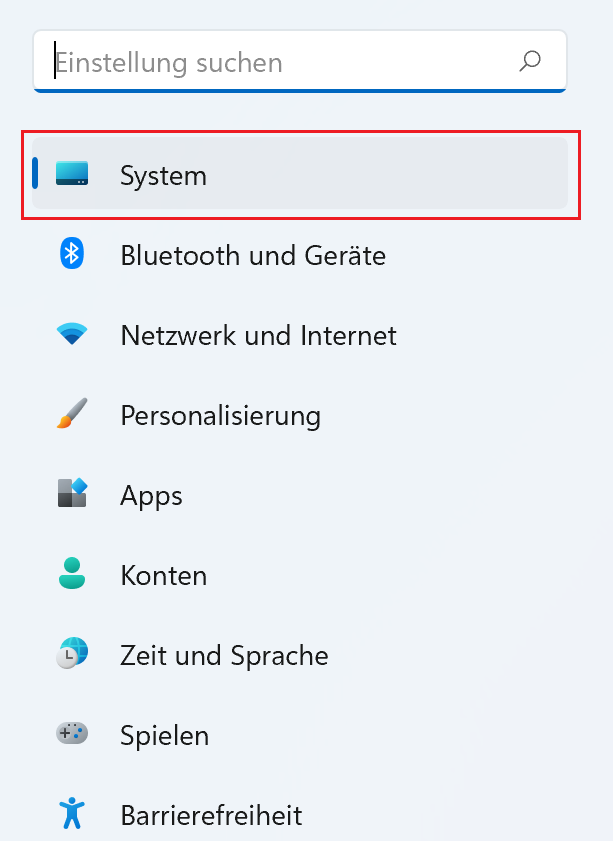
- Klicken oder Tippen Sie auf den Abschnitt „Bildschirm“ in den Systemeinstellungen.
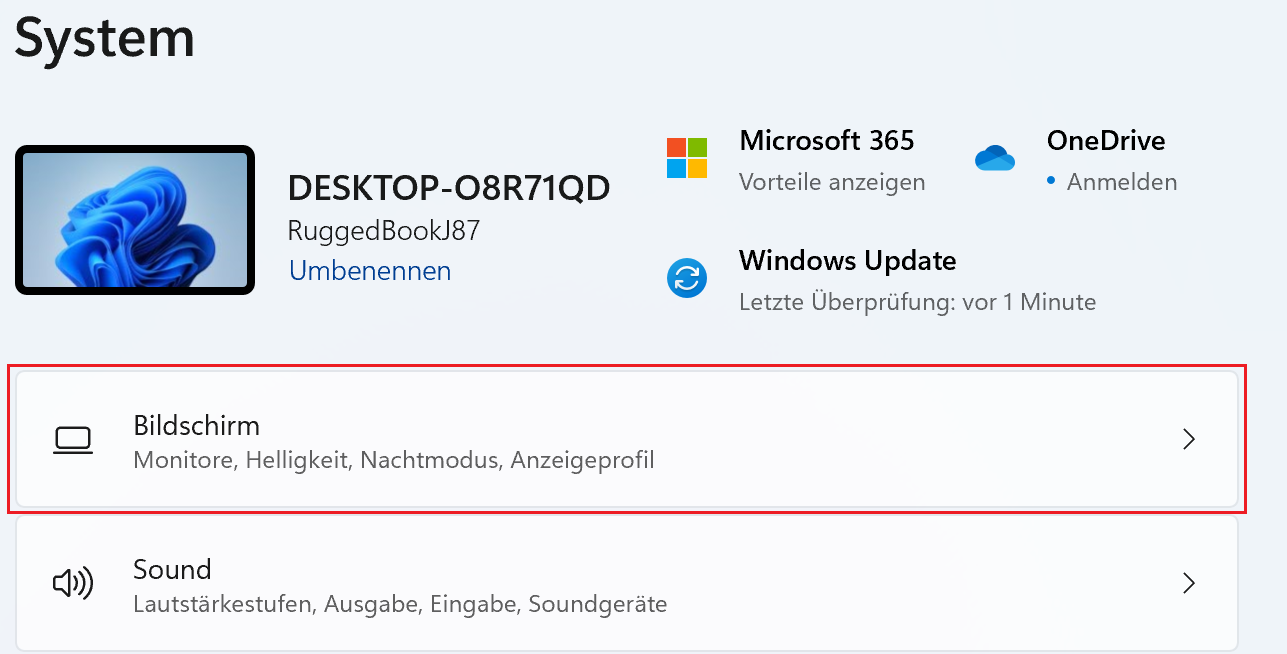
- Unter dem Abschnitt „Bildschirm“ finden Sie die Option "Skalierung und Layout".
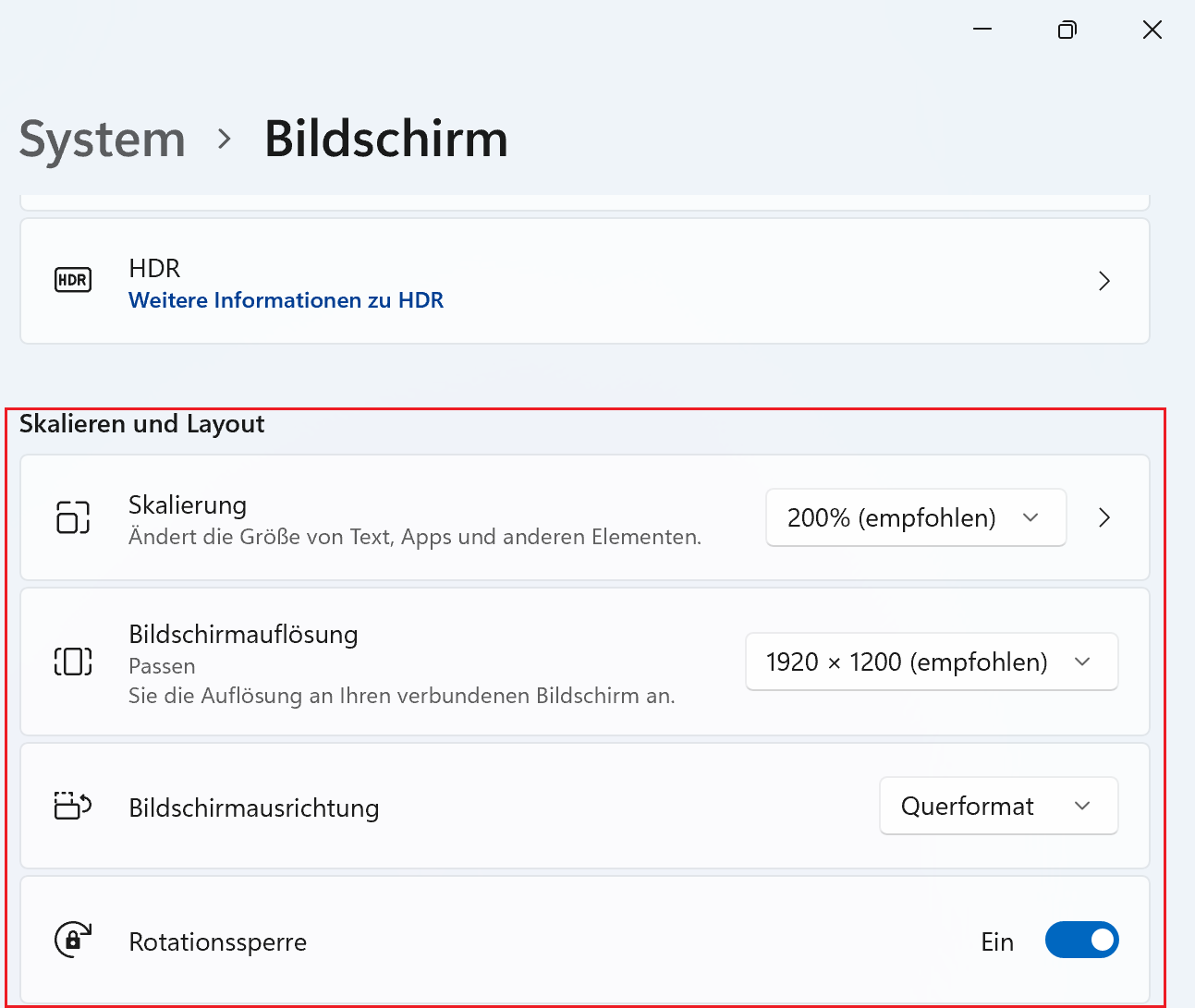
- Wählen Sie die gewünschte Skalierungsstufe aus dem Dropdown-Menü aus. Sie können auch eine benutzerdefinierte Skalierung auswählen, indem Sie auf den Pfeil neben dem Dropdown-Menü klicken.
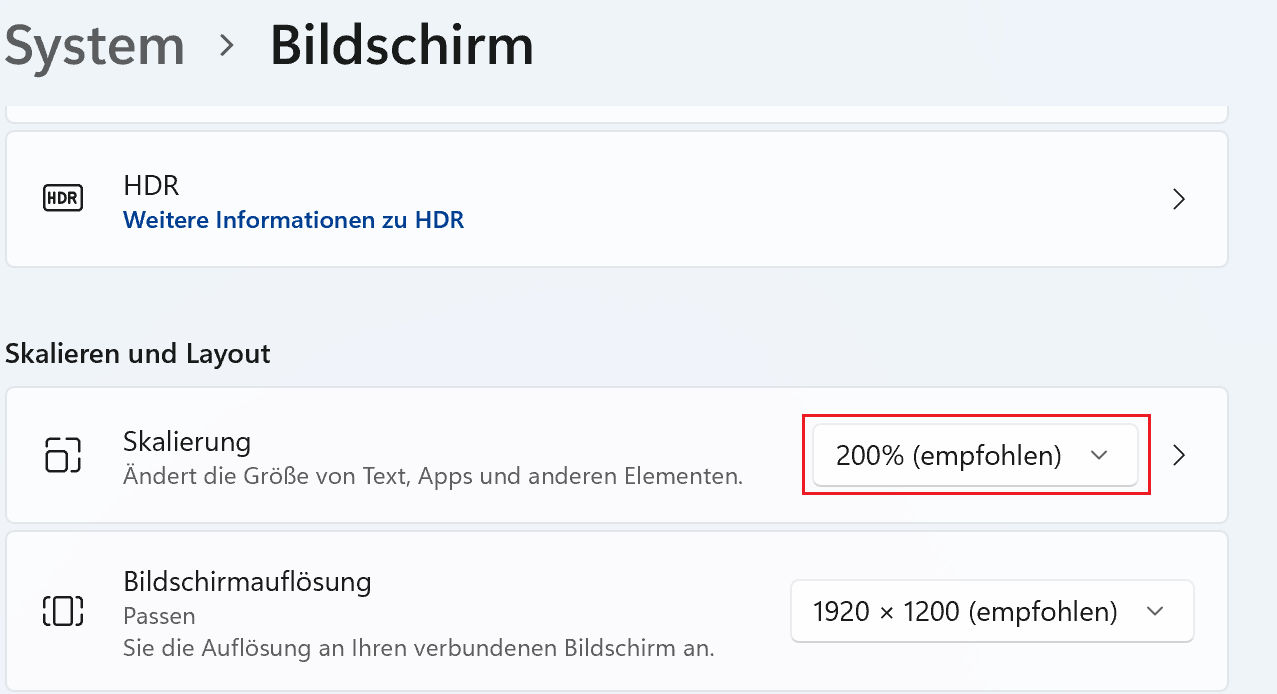
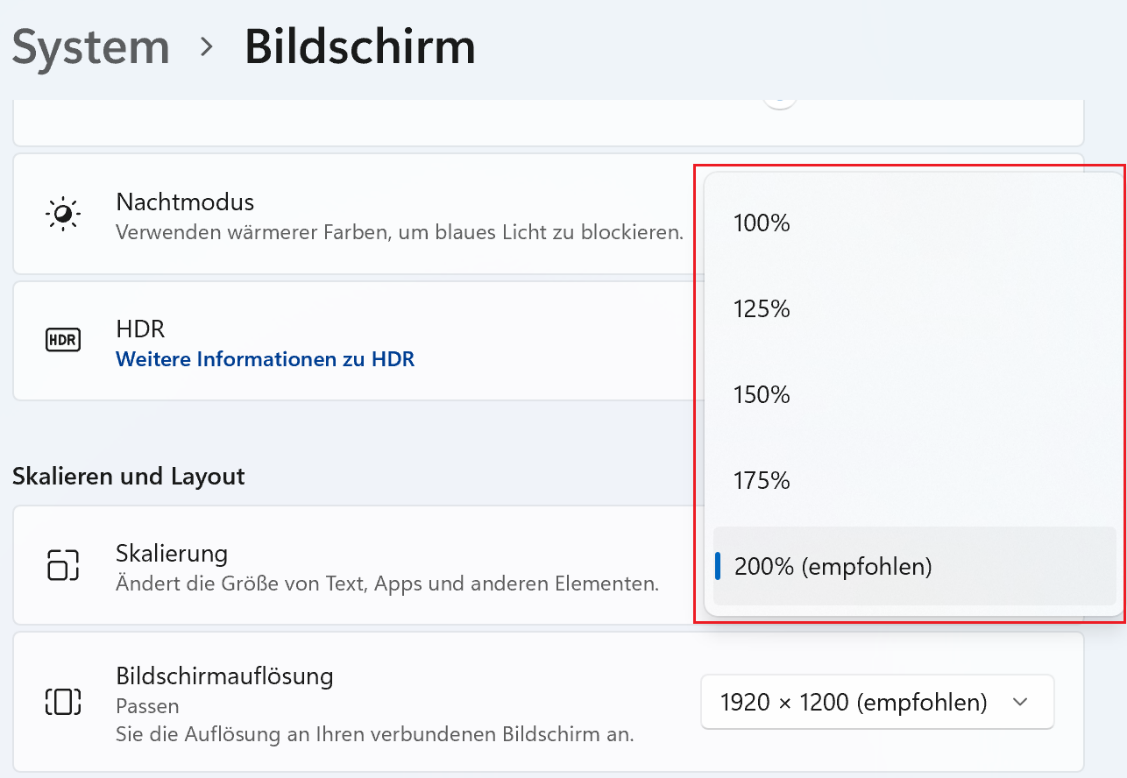
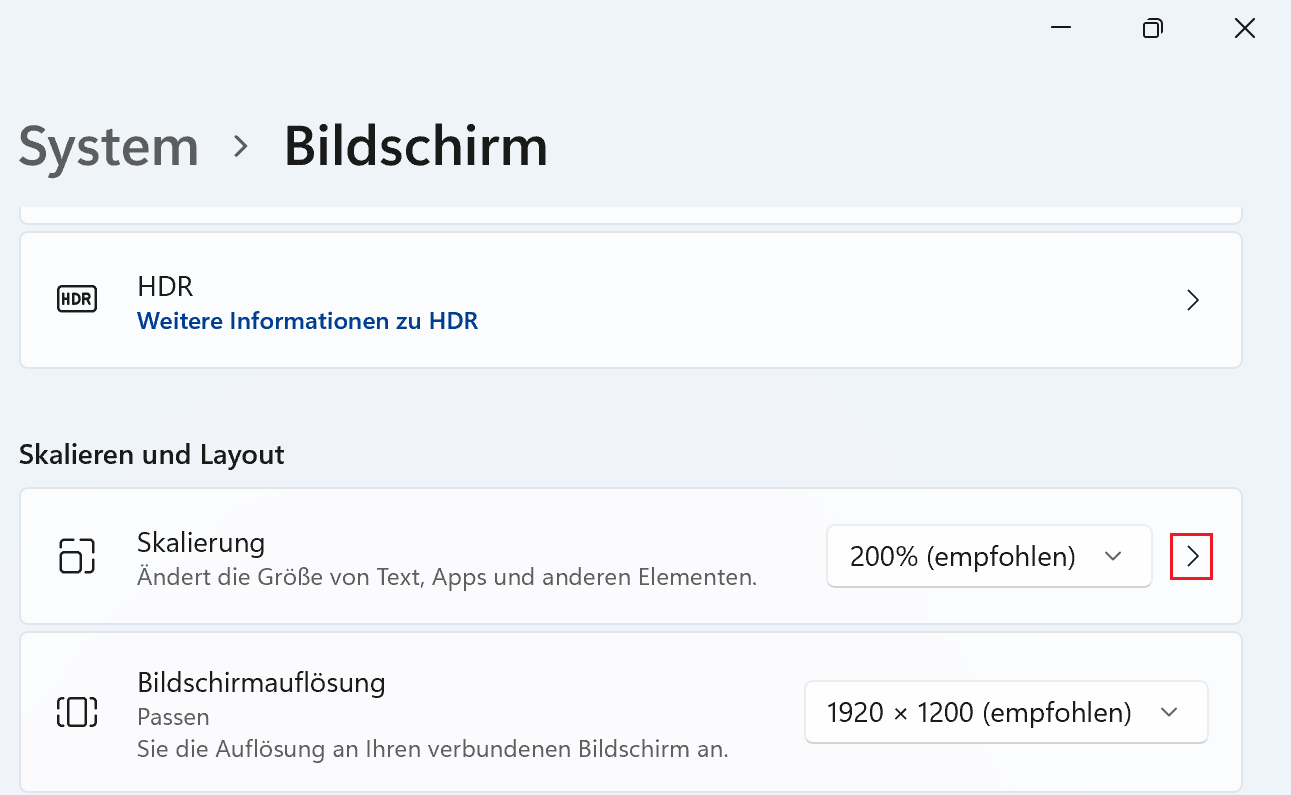
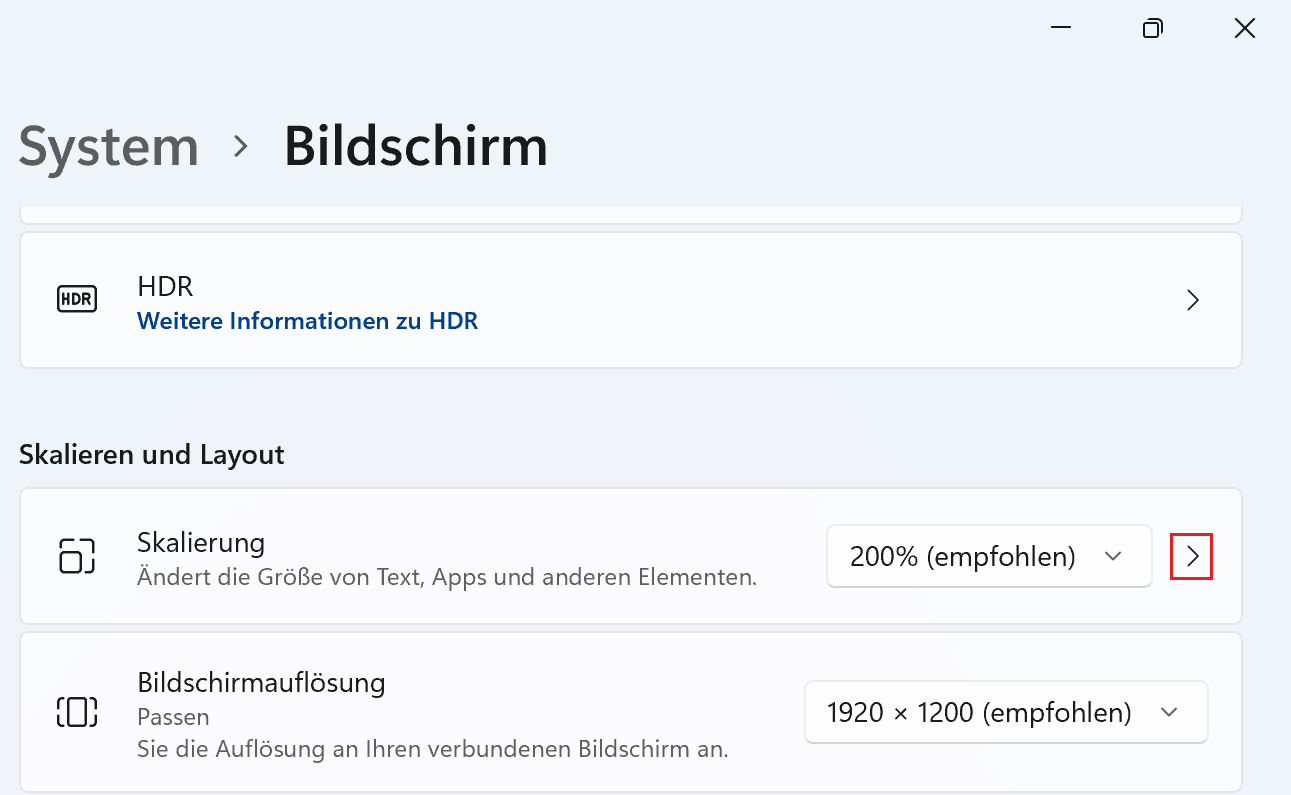
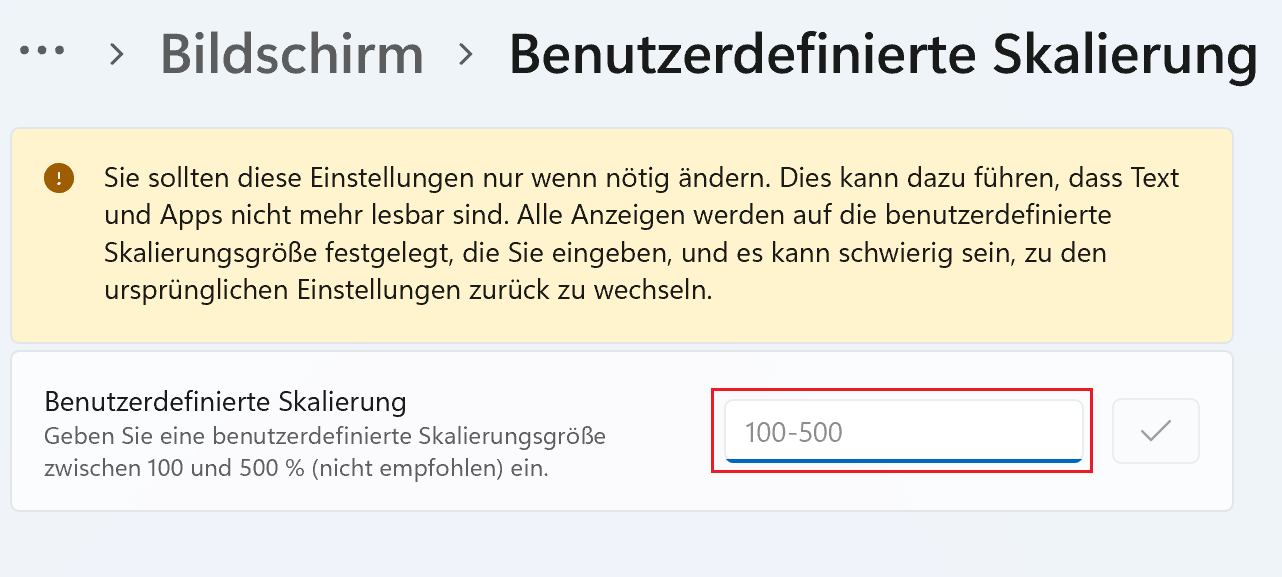
- Nun sollte Ihr Bildschirm in der von Ihnen gewählten Skalierungsstufe angezeigt werden.
Schriftgröße & Skalierung anpassen unter Android
Eine angepasste Skalierung kann hilfreich sein, um Texte besser lesen zu können und Bedienelemente intuitiver bedienen zu können.
|
HINWEIS |
|
|
|
Sie sollten diese Einstellungen nur wenn nötig ändern. Dies kann dazu führen, dass Text und Apps nicht mehr lesbar sind. Alle Anzeigen werden auf die benutzerdefinierte Skalierungsgröße festgelegt, die Sie eingeben, und es kann schwierig sein, zu den ursprünglichen Einstellungen zurück zu wechseln. |
Um die Schriftgröße unter Android anzupassen gehen Sie wie folgt vor:
- Streichen Sie auf dem Startbildschirm mit dem Finger vom unteren Bildschirmrand nach oben, um in die Anwendungsübersicht zu gelangen.
- Tippen sie auf „Einstellungen“ um in die Geräteeinstellungen zu gelangen
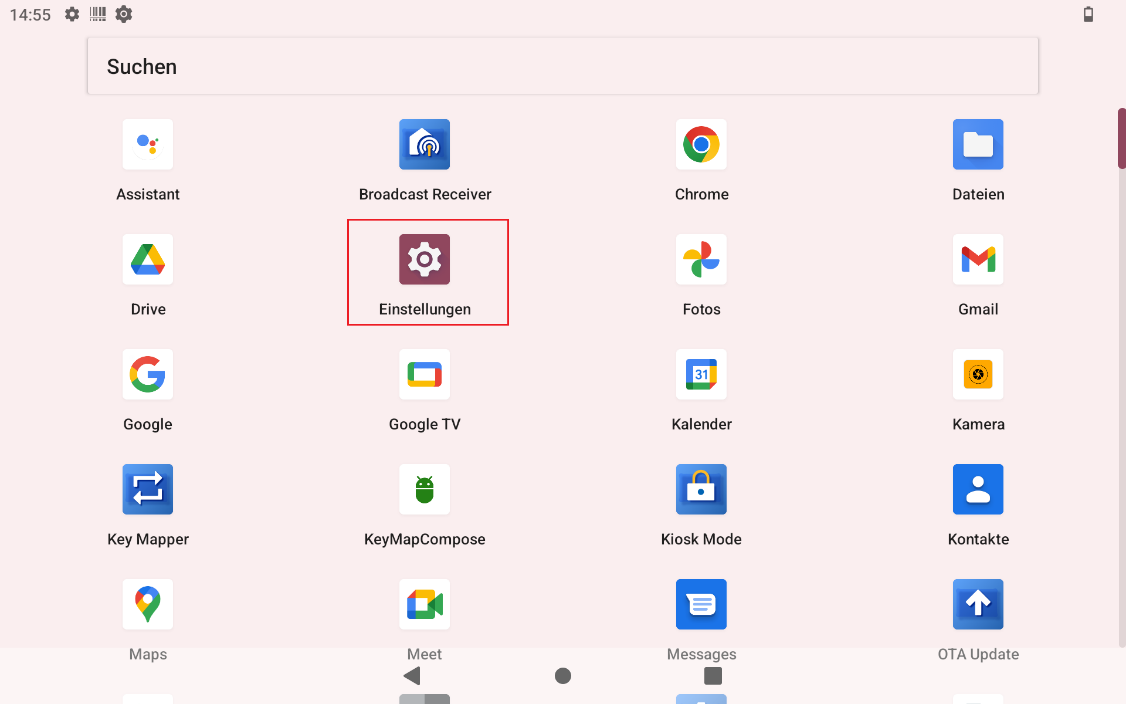
- Tippen sie nun auf „Display“ um in die Bildschirm-Einstellungen zu gelangen.
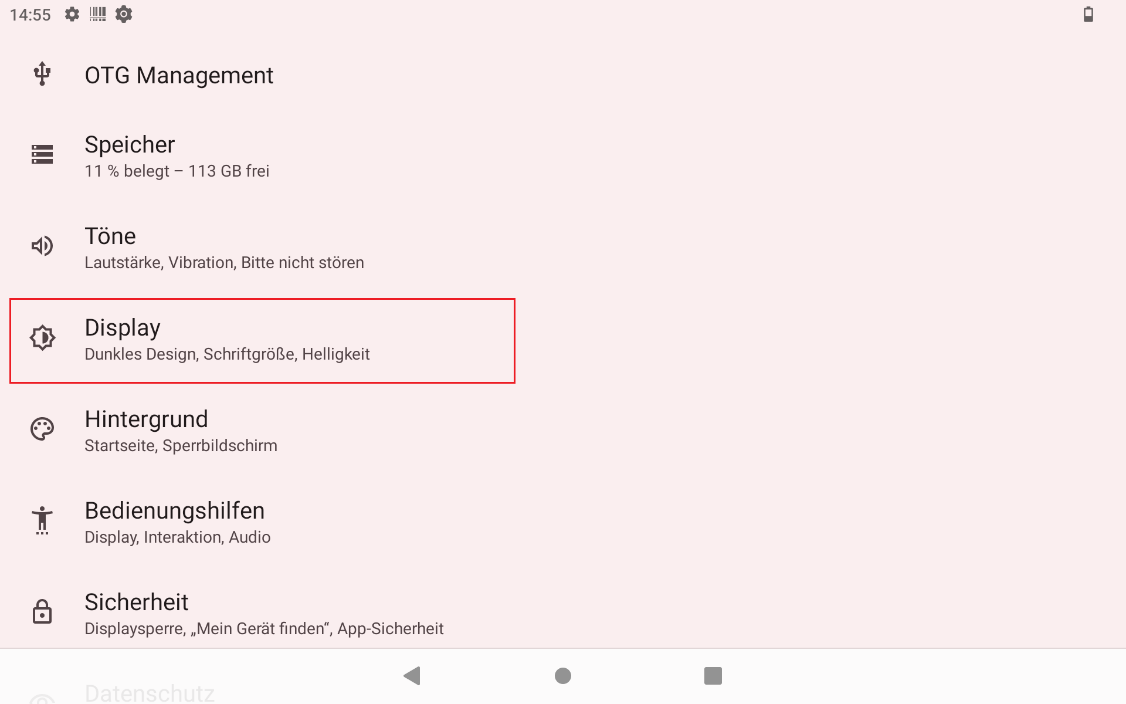
- Scrollen sie bis zum Ende des Menüs und tippen sie auf „Erweitert“.
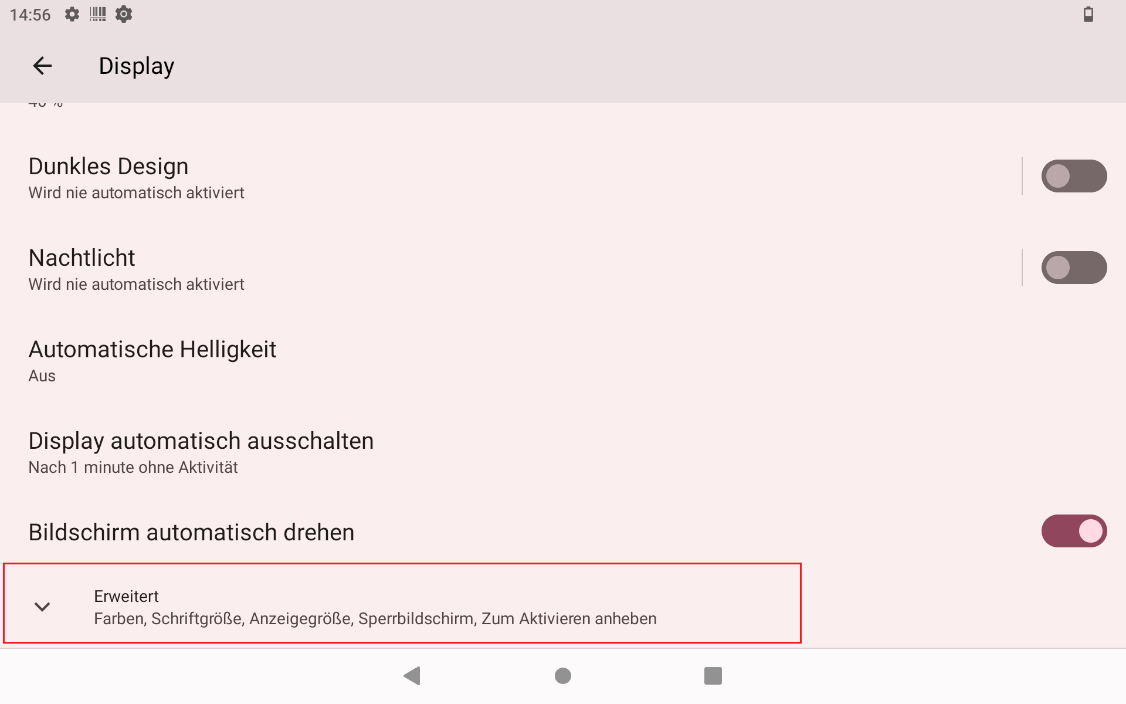
- Tippen sie nun auf „Schriftgröße“. Im sich öffnenden Fenster sehen Sie in der linken Bildschirmhälfte einen Beispieltext, in der rechten Bildschirmhälfte einen Schieberegler.
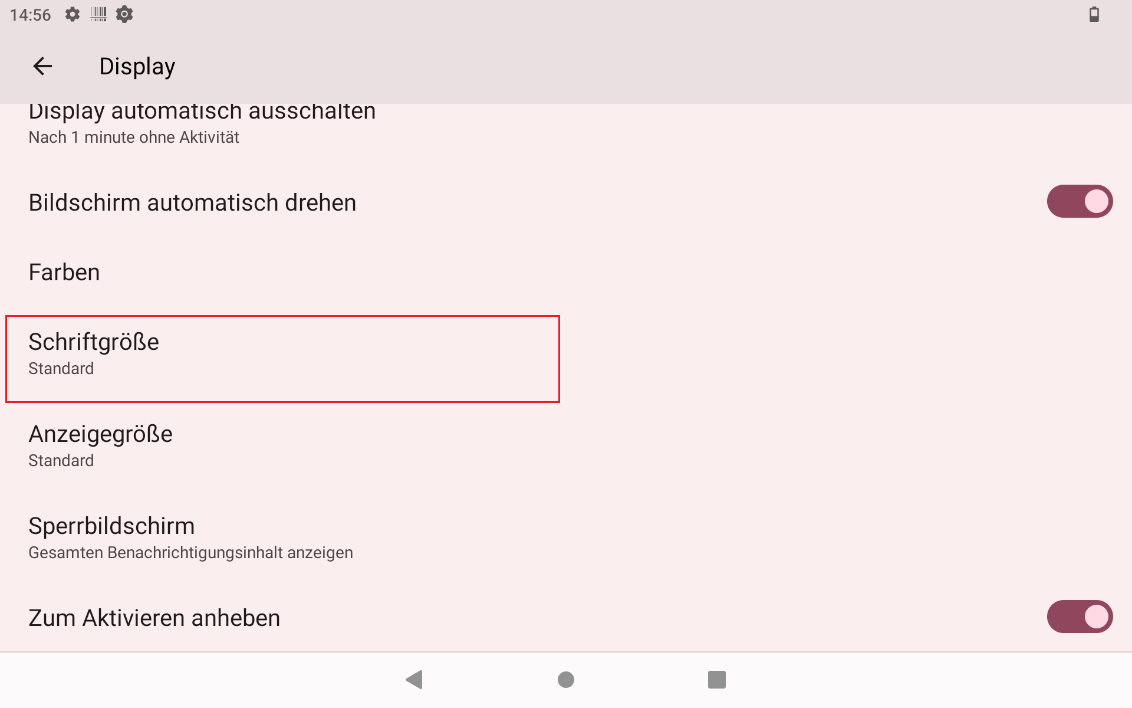
- Um die Schriftgröße zu verringern, ziehen Sie den Punkt auf dem Schieberegler nach links, oder klicken sie auf das A unter dem linken Ende des Schiebereglers. Um die Schriftgröße zu erhöhen, ziehen Sie den Punkt auf dem Schieberegler nach rechts, oder klicken sie auf das A unter dem rechten Ende des Schiebereglers. Der Beispieltext in der linken Bildschirmhälfte dient als Vorschau für die Auswirkung der geänderten Einstellung.
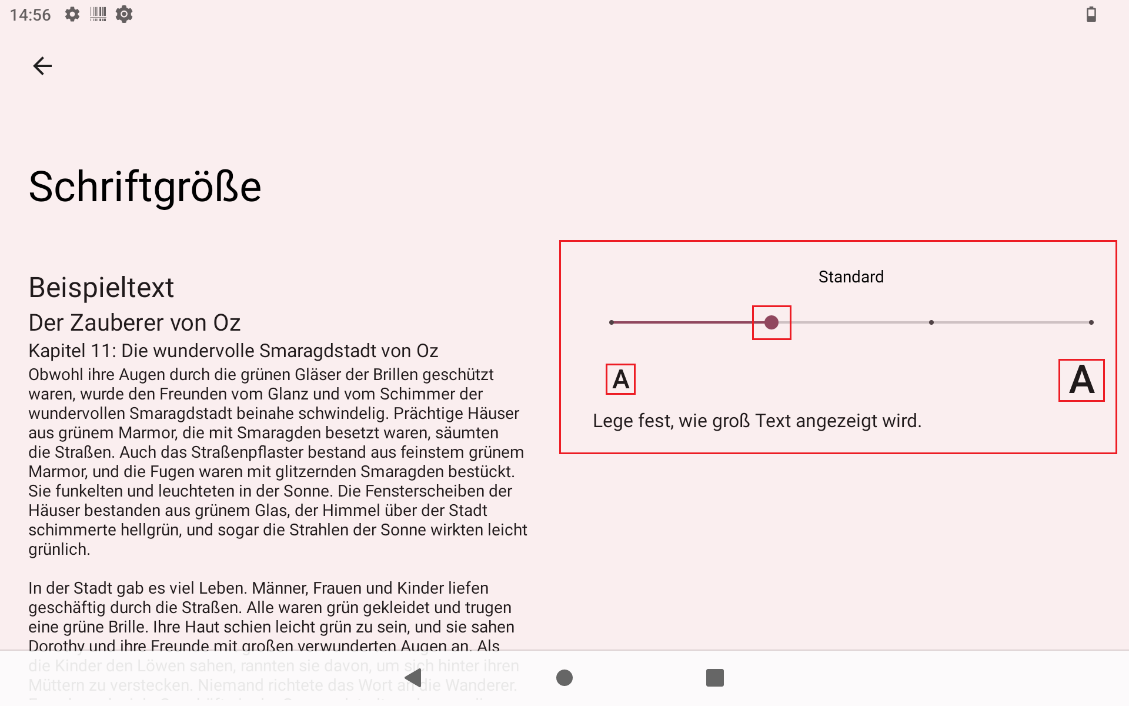
Um die Anzeigegröße unter Android 12 anzupassen gehen Sie wie folgt vor:
- Streichen Sie auf dem Startbildschirm mit dem Finger vom unteren Bildschirmrand nach oben, um in die Anwendungsübersicht zu gelangen.
- Tippen sie auf „Einstellungen“ um in die Geräteeinstellungen zu gelangen.
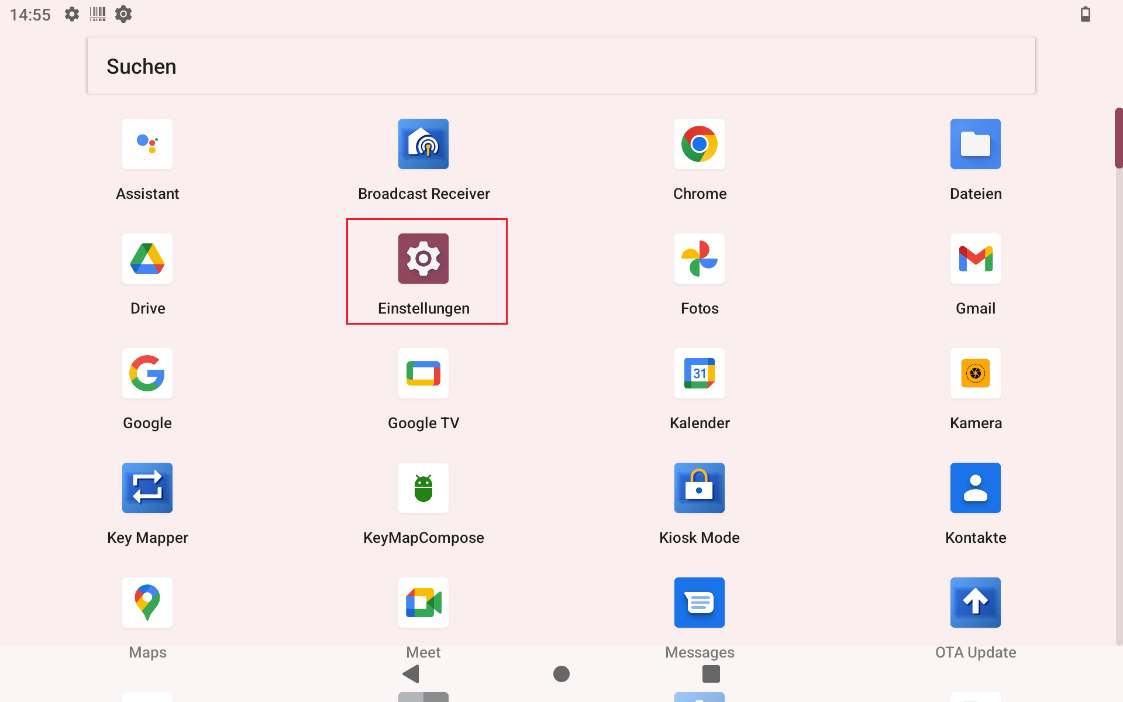
- Tippen sie nun auf „Display“ um in die Bildschirm-Einstellungen zu gelangen.
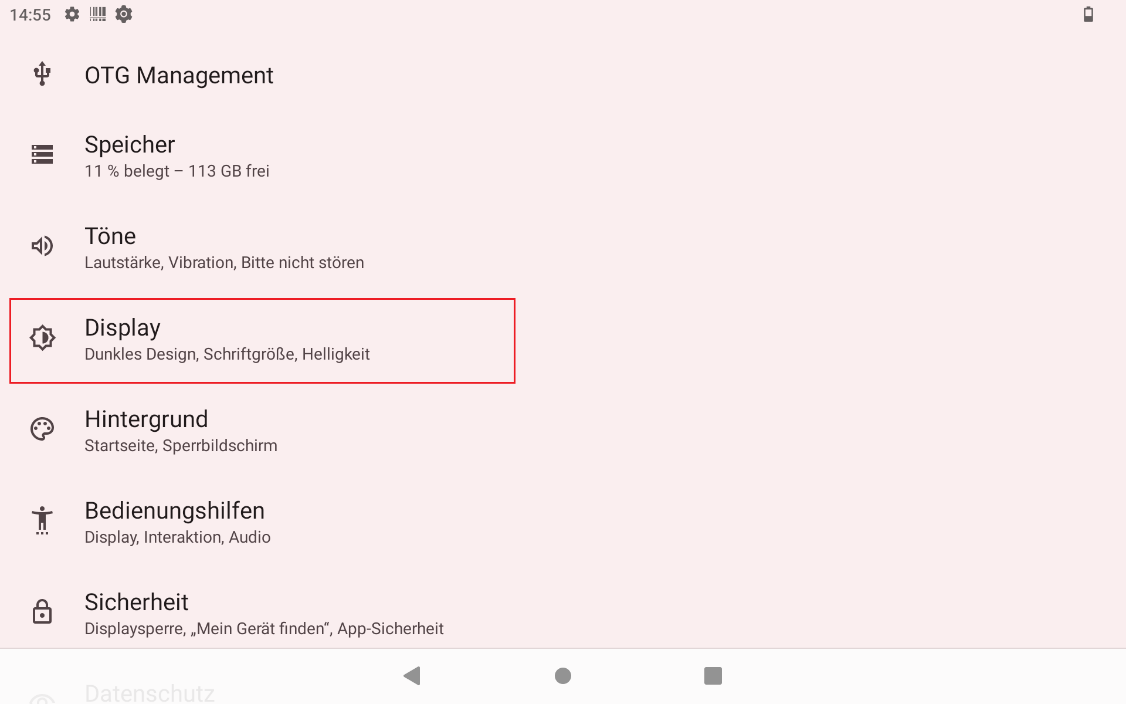
- Scrollen sie bis zum Ende des Menüs und tippen sie auf „Erweitert“.
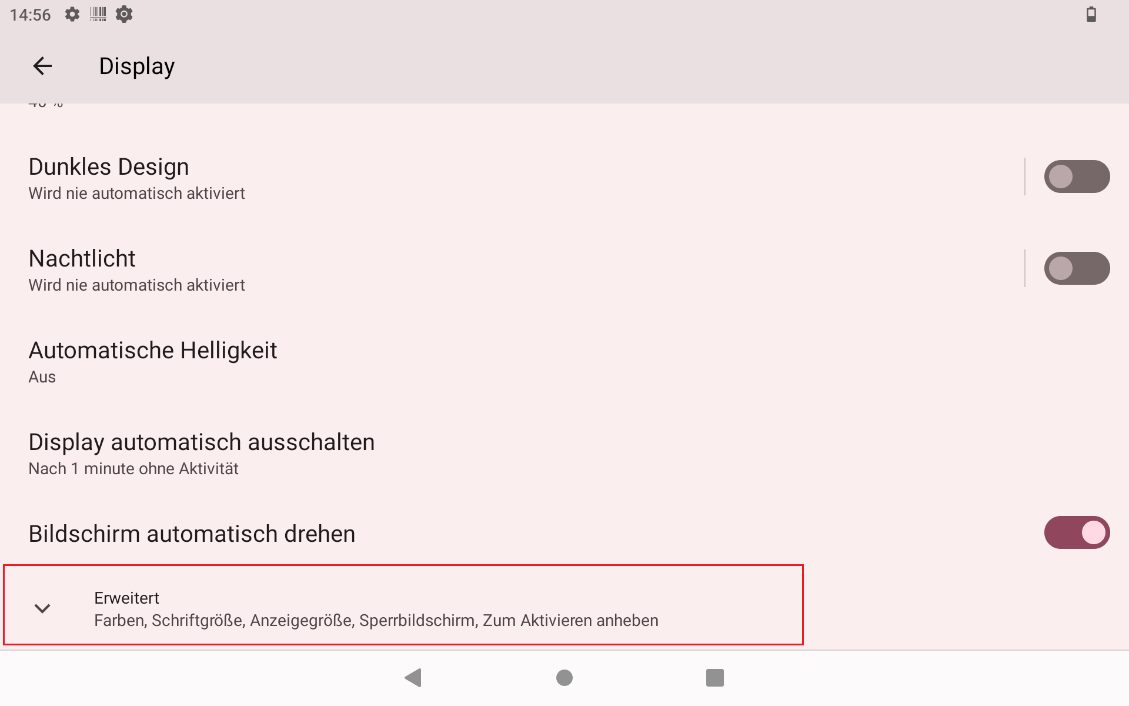
- Tippen sie nun auf „Anzeigegröße“. Im sich öffnenden Fenster sehen Sie in der linken Bildschirmhälfte ein Beispielfenster, in der rechten Bildschirmhälfte einen Schieberegler.
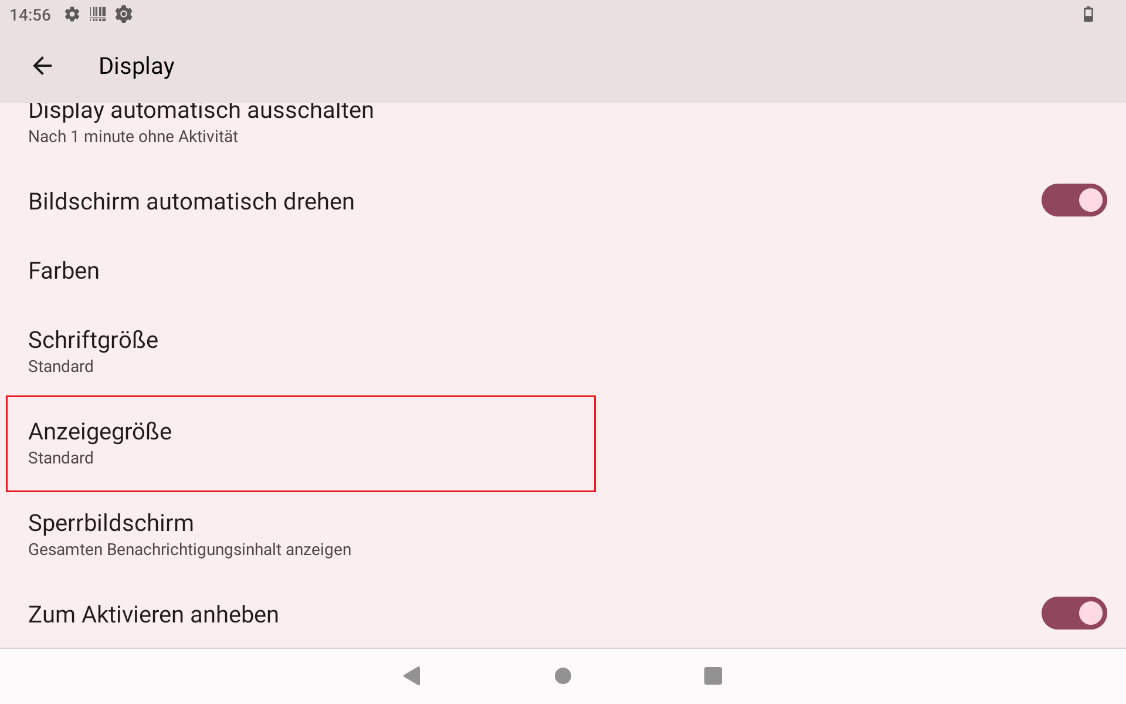
- Um die Anzeigegröße zu verringern, ziehen Sie mit dem Finger den Punkt auf dem Schieberegler nach links, oder klicken sie auf das Minus-Symbol unter dem linken Ende des Schiebereglers. Um die Anzeigegröße zu erhöhen, ziehen Sie den Punkt auf dem Schieberegler nach rechts, oder klicken sie auf das Plus-Symbol unter dem rechten Ende des Schiebereglers. Das Beispielfenster in der linken Bildschirmhälfte dient als Vorschau für die Auswirkung der geänderten Einstellung
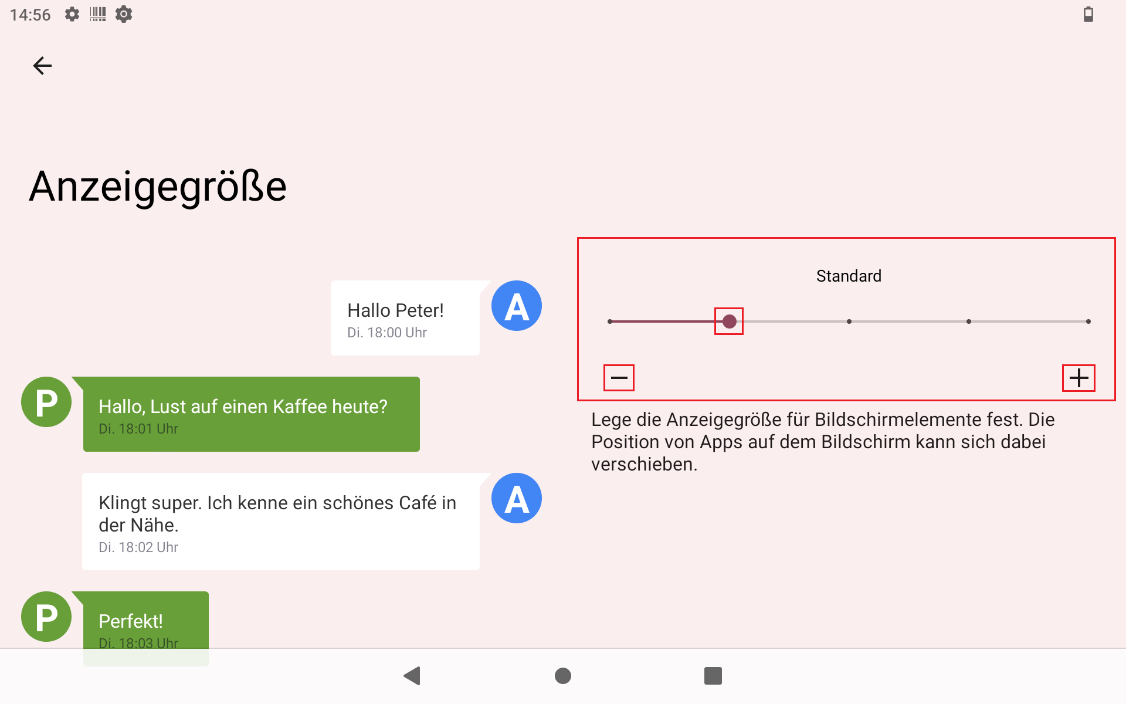
- Bitte beachten Sie, dass bei einer Änderung der Anzeigegröße das Verhältnis zwischen der Größe der Anzeigeelemente und der Schrift gleichbleibt, das bedeutet, wenn sie die Anzeigegröße vergrößern wird auch die Schrift größer dargestellt.


